1、打开SolidWorks软件,如下图所示,两个红色框选,先点击“工程图”,再点击“高级”。

2、继续如下图所示连个红色框选,先选择模板,再点击确定。

3、进入工程图状态,如下图红色框选所示的“模型视图”对话框,点击“浏览”

4、如下图所示,在弹出的对话框中找到我们准备生成工程图的零件,见红色框选,点击“打开”

5、如下图所示,在工程图框内的任意空白位置点击鼠标左键,选择放置视图的位置。

6、零件图视图放好之后,如下图所示,点击“投影视图”对话框左上角的√,完成。
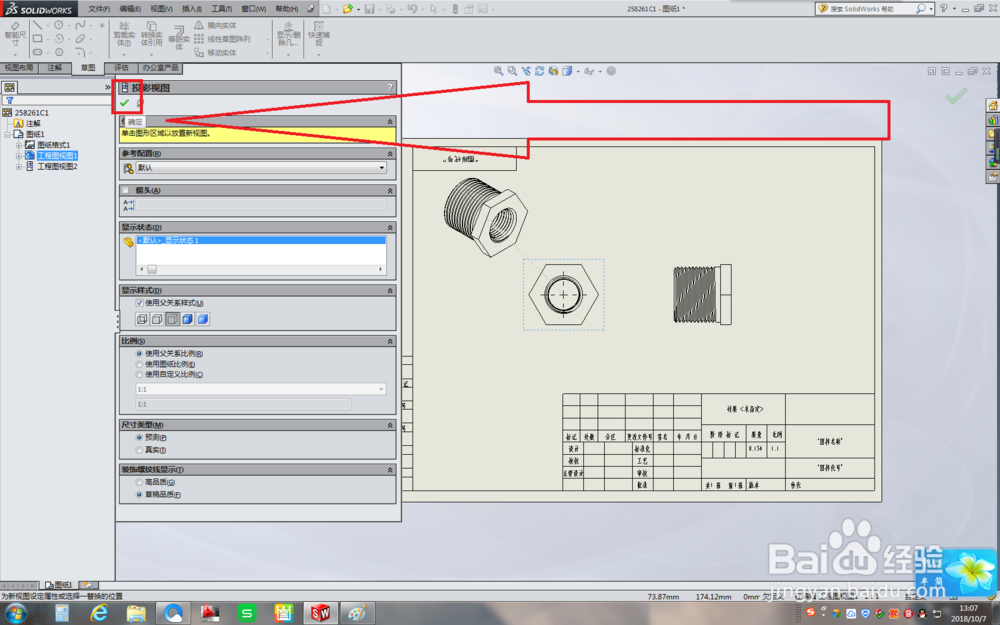
7、如下图所示,工程图创建成功了。

